
win7系统自带有文本文档功能,它是一款简单的编辑文字软件,我们从网上下载一篇文章,使用文本文档软件打开阅读,结果出现乱码字符,也不知道怎么回事?其实win7专业版系统打开文本文档出现乱码字符的原因有很多种,可能是文档自身问题,另外一种就是打开此文件的软件不支持此格式,或者缺少某种字体,怎么办?下面小编告诉大家解决win7系统打开文本文档出现乱码字符的方法。
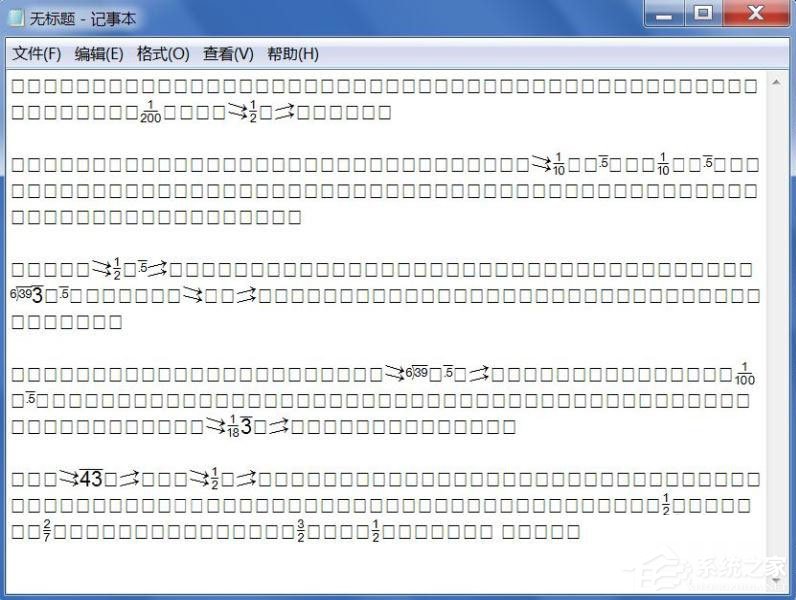
1. 遇到这种情况,最先想到的应该是字体设置错误导致,先打开记事本的“格式”菜单,选择“字体”这一项;
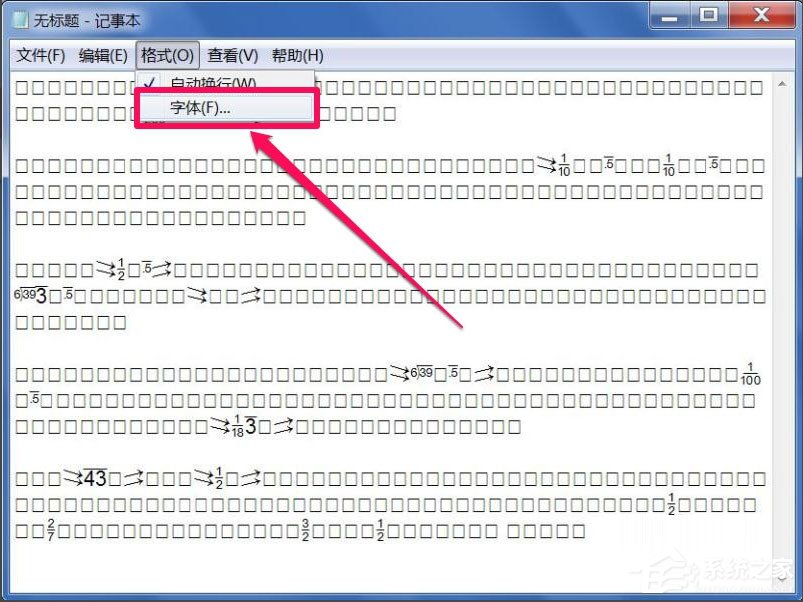
2. 在字体修改窗口,可以看到设置的不是中文字体,发现是一种符号字体;
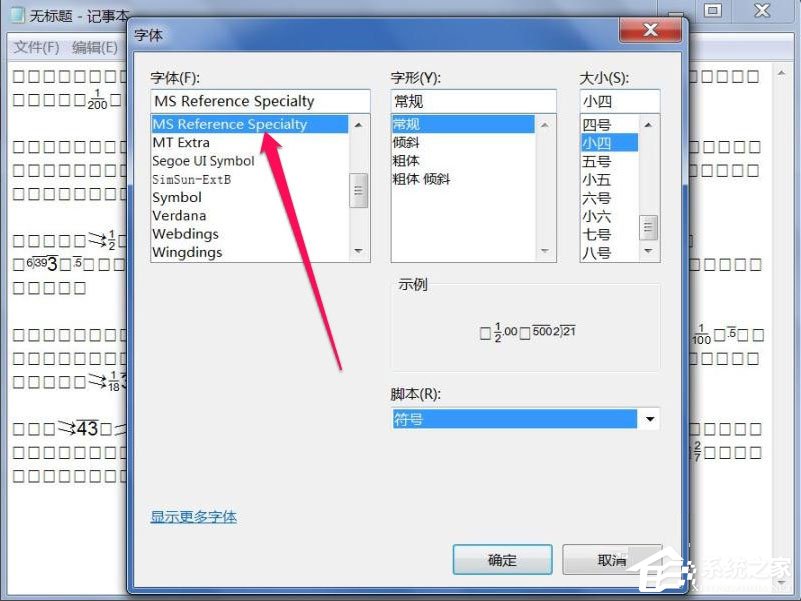
3. 将它改为中文字体,大家通常使用的是“宋体”,“新宋体”之类,这里以宋体为例,选择它;
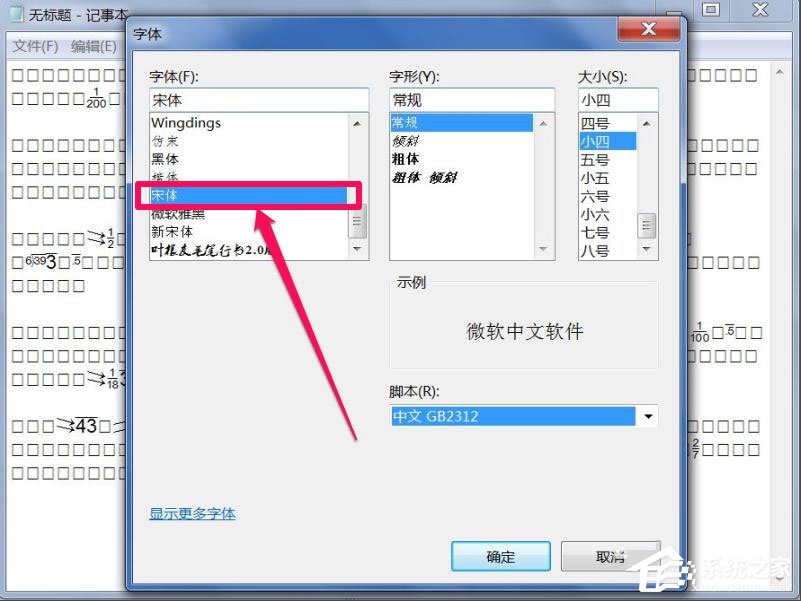
4. 然后再调整一下脚本字体集,试试中文GB2312,或者是西欧语言,然后按“确定”;
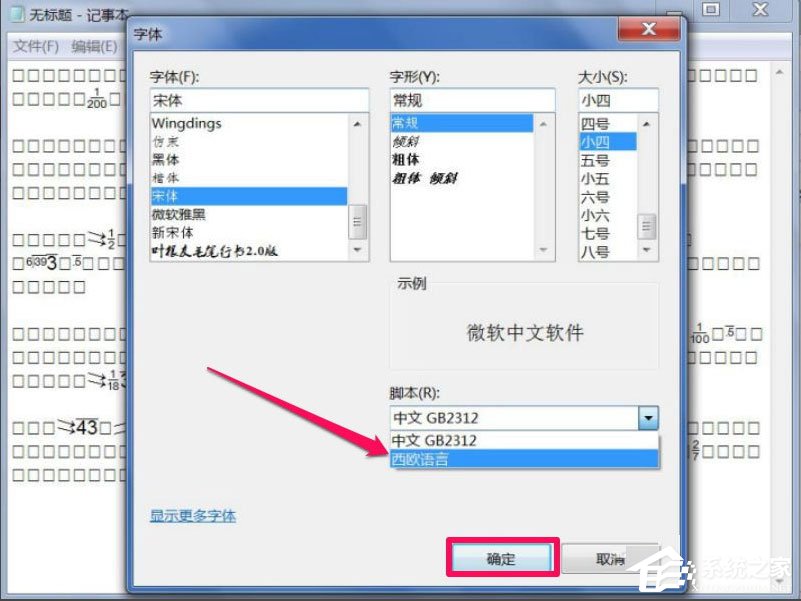
5. 再返回到记事本,就可以看到字体被纠正过来了,不再是一堆乱码了;
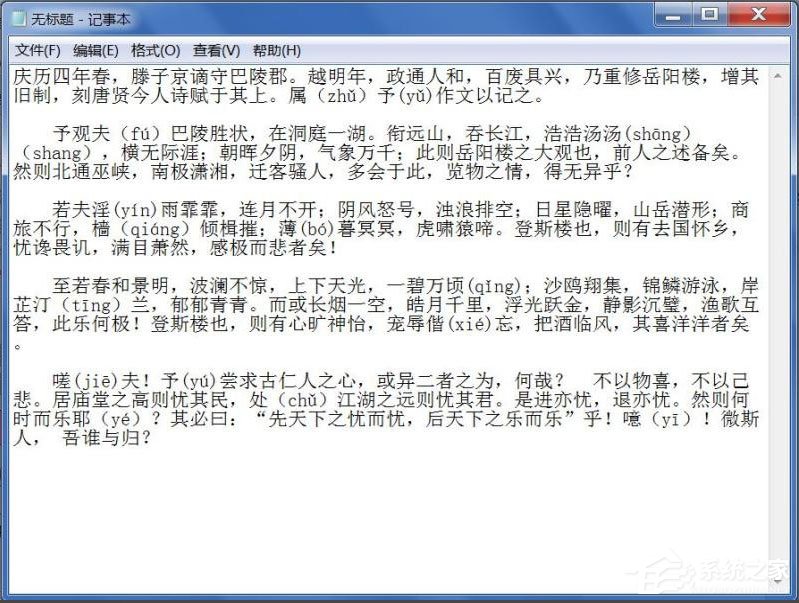
6. 若还是不能恢复过来,可以右键,选择复制,把乱码全部复制下来;
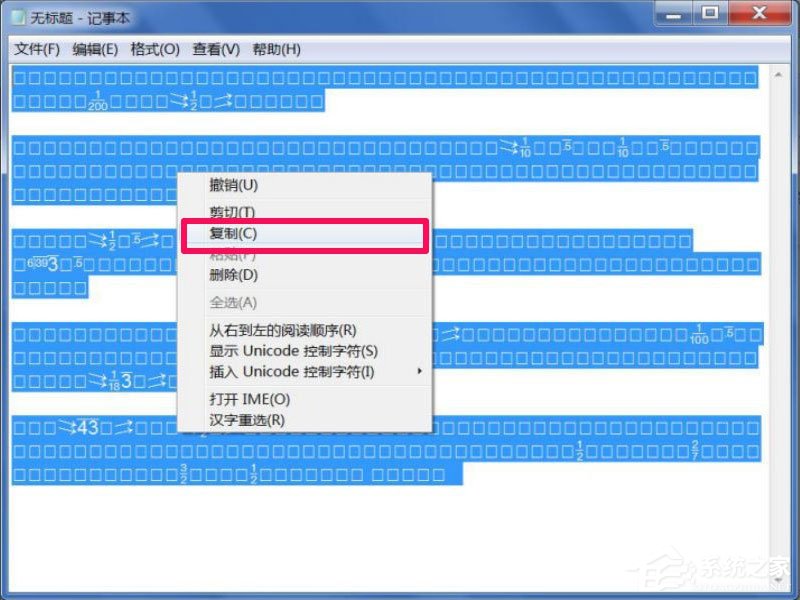
7. 然后打开Word文档,把刚才复制的乱码粘贴到Word中,也可以纠正乱码情况;
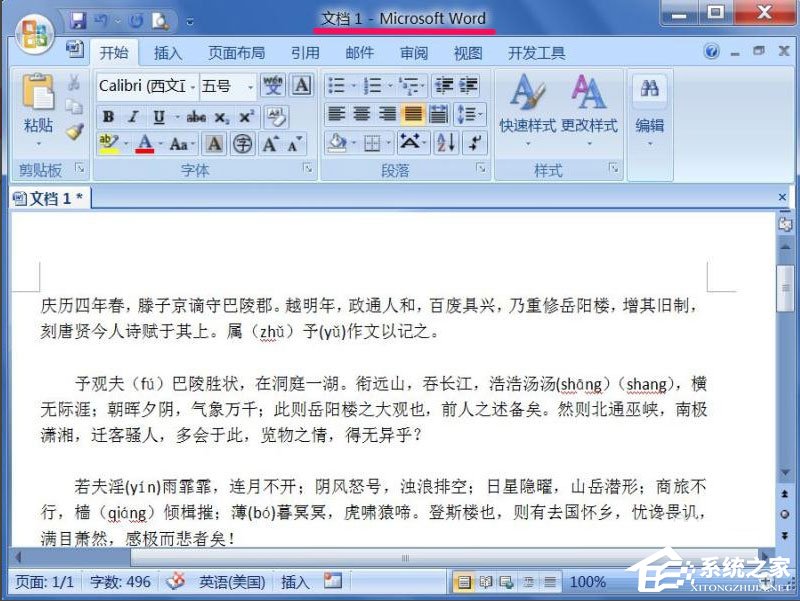
8. 还可以在附件中,打开写字板,把乱码粘贴到写字板上,也可以纠正乱码。
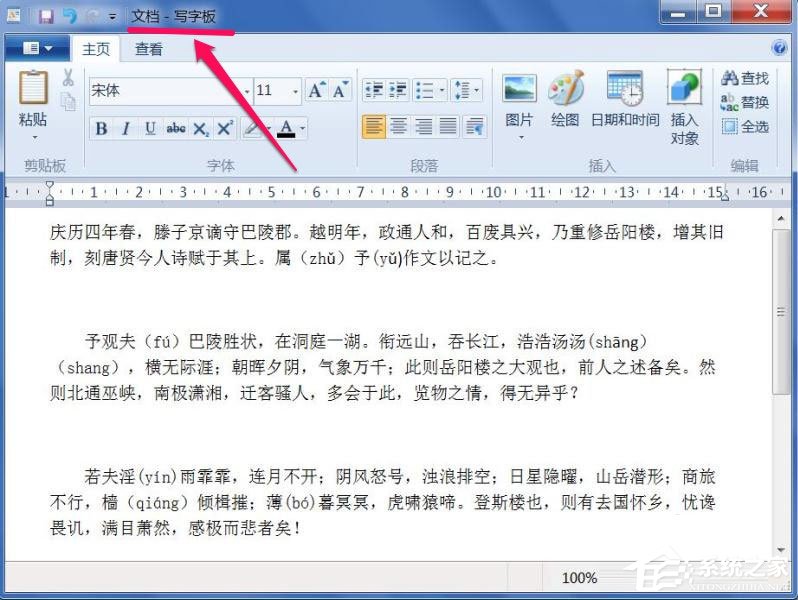
以上就是Win7文本文档乱码的的具体解决方法,按照以上方法进行操作,就能轻松解决文本文档乱码的问题了。
uc电脑园提供的技术方案或与您产品的实际情况有所差异,您需在完整阅读方案并知晓其提示风险的情况下谨慎操作,避免造成任何损失。

未知的网友